Hostwinds Tutorials
Suchergebnisse für:
Inhaltsverzeichnis
So führen Sie einen öffentlichen Deno-Server aus (Linux Cloud VPS)
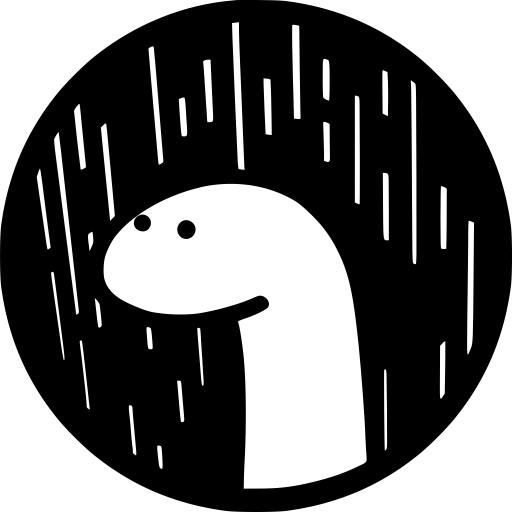
Deno Ermöglicht das Ausführen von JavaScript in einer schnellen, sicheren Umgebung.DENO ist weborientiert und für moderne JS gebaut.Ähnlich wie bei node.js ermöglicht DENO eine nahtlose Backend-Integration mit dem Front-End-JavaScript-Code.Standardmäßig ist DENOs Server nur lokal verfügbar.Um die Serverschnittstelle öffentlich auszusetzen, kann NginX als Proxy verwendet werden.Um dies zu rennen, benötigen Sie einen roten Hut oder einen Debian-Basis Linux VPS.
Schritt 1: Legen Sie das Deno-Installationsverzeichnis fest
export DENO_INSTALL='/usr'
Schritt # 2: Führen Sie das offizielle Installationsskript von DENO aus
sudo curl -fsSL https://deno.land/x/install/install.sh | sh
Schritt 3: Überprüfen Sie die Deno-Installation
which deno
/usr/bin/deno
Die Installation von Deno war super einfach. Ausführen eines Deno-Skripts, das Inhalte dient, dient nur den Daten an localhost. Wir werden den Webserver verwenden Nginx den Inhalt öffentlich zugänglich zu machen.
Schritt # 4: Installieren Sie NginX
RHEL / CentOS / Amazon Linux
sudo yum install Nginx
Ubuntu / Debian
sudo apt-get install Nginx Fedora sudo dnf -y install Nginx.
Schritt # 5: Konfigurieren Sie NGINX, um den DENO-Ausgang zu leiten
Für diesen Schritt müssen Sie bearbeiten /etc/nginx/nginx.conf So richten Sie die Weiterleitung am Port 8000 an. Fügen Sie dazu den folgenden Code in der hinzu Standort Block der Konfigurationsdatei:
vi /etc/nginx/nginx.conf
proxy_pass http://localhost:8000;
proxy_http_version 1.1;
proxy_set_header Host $host;
proxy_set_header Upgrade $http_upgrade;
proxy_set_header Connection 'upgrade';
proxy_cache_bypass $http_upgrade;
Schritt # 6: Starten Sie Nginx
RHEL / CentOS / Amazon Linux
sudo systemctl start nginx
Ubuntu / Debian
sudo systemctl start nginx
Fedora
sudo systemctl start nginx
An diesem Punkt wird das Laden Ihres Servers / Host-Endpunkts einen NginX-Fehler zurückgeben. Nginx erwartet, die Anfrage an den Port 8000 weiterzuleiten, aber derzeit gibt es keinen Prozess, der auf Port 8000 hört
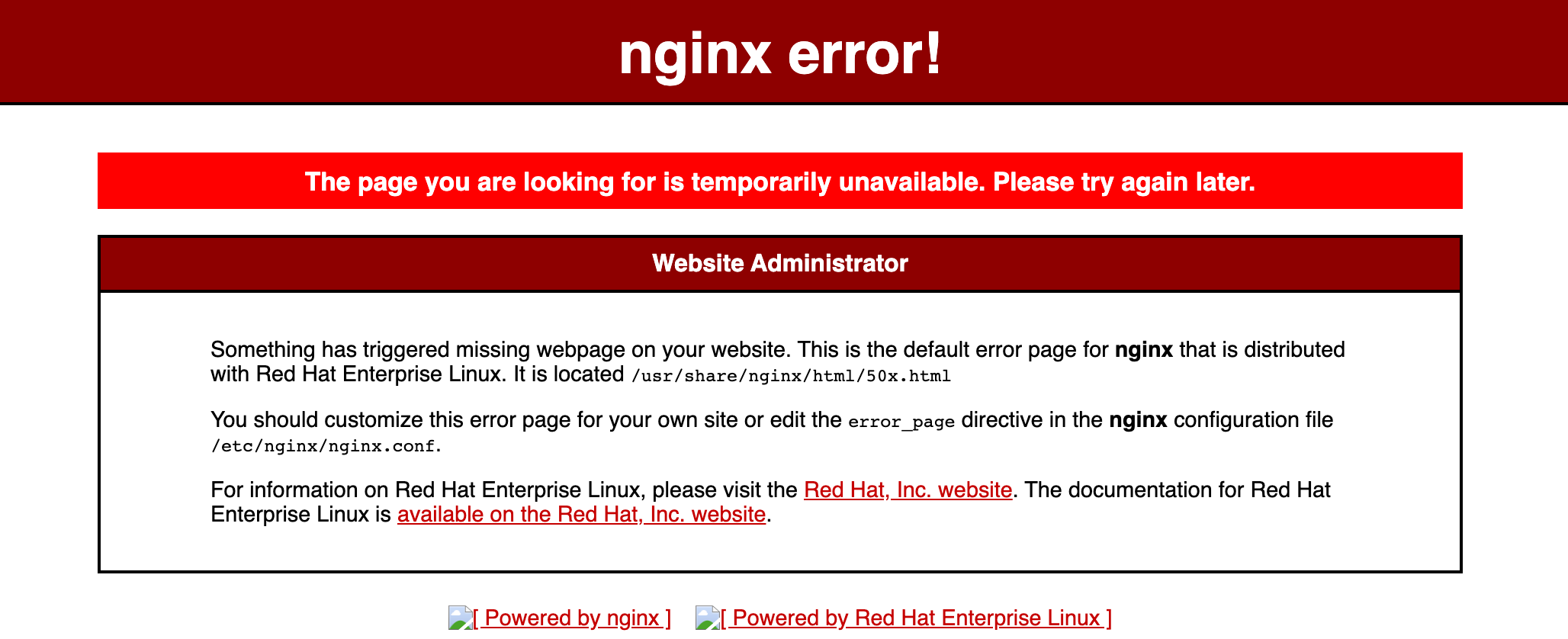
Schritt 7: Starten Sie den Deno-Server
In diesem Beispiel führen wir einen unkomplizierten Dateiserver aus. Das Skript serviert Dateien aus dem aktuellen Verzeichnis. Nginx ist konfiguriert, um Verbindungen zum Port 8000 weiterzuleiten, sodass wir das Skript mitteilen müssen, dass er ausdrücklich auf Port 8000 ausgeführt wird.
deno run --allow-read --allow-net https://deno.land/std/http/file_server.ts --port=8000
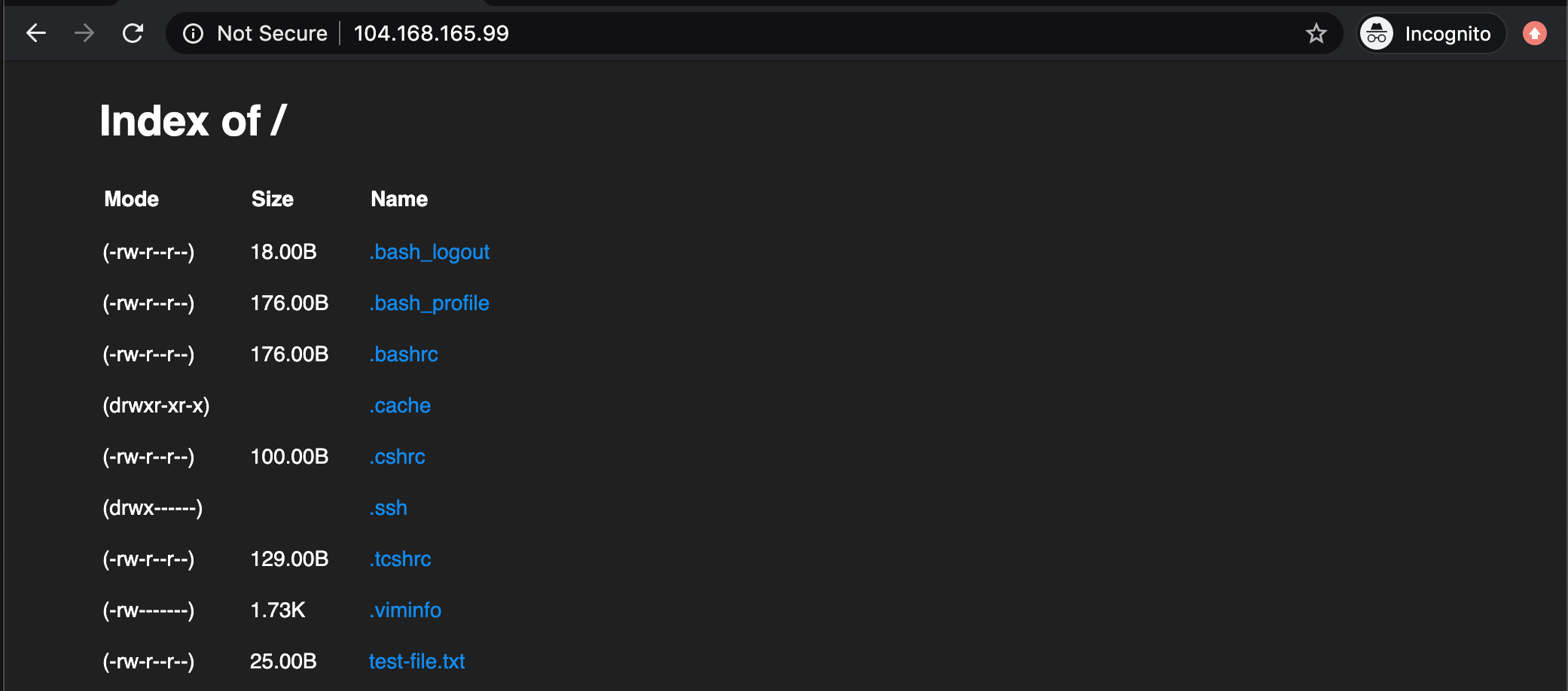

Ihr Deno-Server ist jetzt öffentlich verfügbar!
Dies wird in meinem lokalen Arbeitsbereich ausgeführt, der eine Datei enthält test-file.txt.
Hinweis: Deno ist standardmäßig sicher, dh die Umgebung ist in einer Sandbox gespeichert. Der Befehl zum Ausführen des Beispielskripts erfordert die –Allow-net und –Lass lesen Argument-Flaggen, um den Inhalten über das Netzwerk zu dienen.
Geschrieben von Hostwinds Team / Juni 16, 2020
